登录
- 微信登录
- 手机号登录
微信扫码关注“汇帮科技”快速登录
Loading...
点击刷新
请在微信【汇帮科技】内点击授权
300秒后二维码将过期
二维码已过期,点击刷新获取新二维码
登录
登录
其他登录方式
修改日期:2025-09-19 10:00
你是不是也经常遇到这样的情况?熬夜赶完论文或者精心做好工作报告,一发给别人,格式全乱了!字体变了、排版歪了、图片位置跑飞了……那一刻简直想砸键盘对不对?别慌,你不是一个人。Word转PDF真的是我们每个人办公、学习路上的一道小坎儿,跨过去就发现——原来这么简单!
其实转换格式根本不用那么头疼。不管你是电脑新手还是懒得折腾的上班族,只要掌握几个靠谱方法,一分钟就能搞定转换,还能保证效果清晰、排版丝毫不乱。更重要的是,你不用再担心内容泄露或者被修改,PDF就是你的“格式保护神”。
今天这篇文章,就是要帮你彻底解决这个烦心事。我会详细讲解多种转换方法,从软件到在线工具,一步步拆解,保证你看了就能上手。
咱们话不多说,直接进入正题。
这是很多人推荐的一款工具,操作简单,效果也很稳定。你不需要懂什么技术,只要会点鼠标就行。
步骤一:在电脑上打开“汇帮PDF转换器”软件,进入主界面后,选择“文件转PDF”这个选项。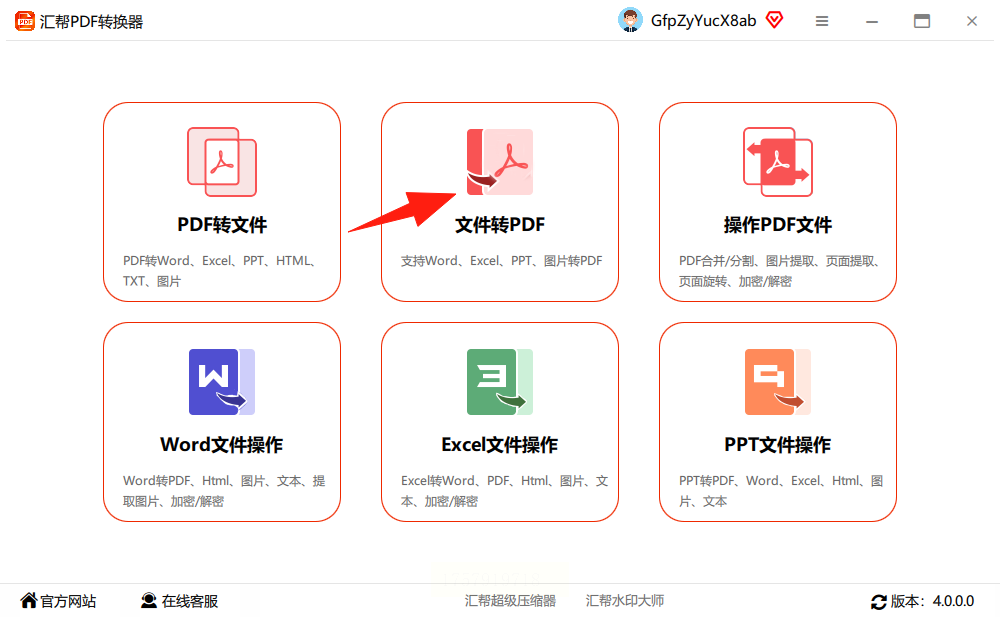
步骤二:点击“添加文件”按钮,从你的电脑中找到想要转换的Word文档,选中它然后打开。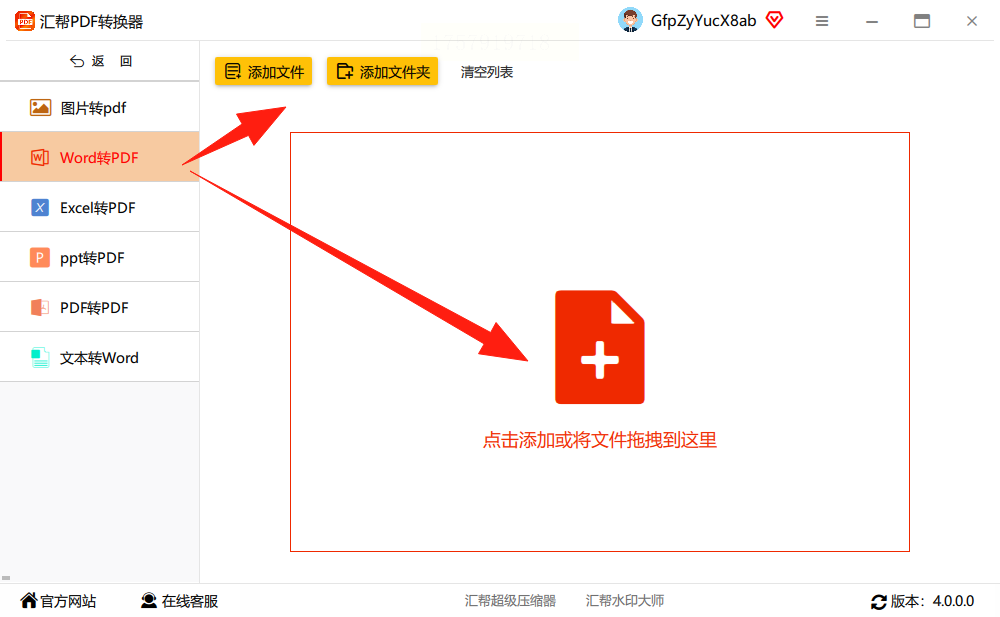
步骤三:选择输出格式为PDF。注意,这里不要选成图片格式,否则以后没法直接编辑文字。再选一下文件保存位置,你可以存在桌面,也可以新建一个文件夹。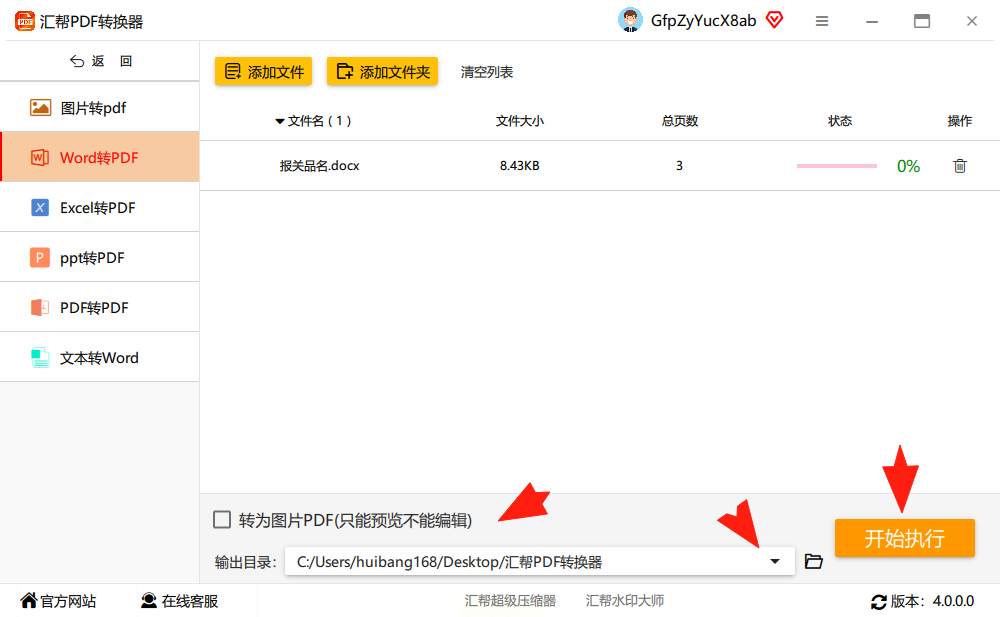
步骤四:最后点击“开始转换”按钮,等待几秒钟,转换就完成了。原文件不会消失,同时新生成了一个PDF版本,你可以随时打开使用。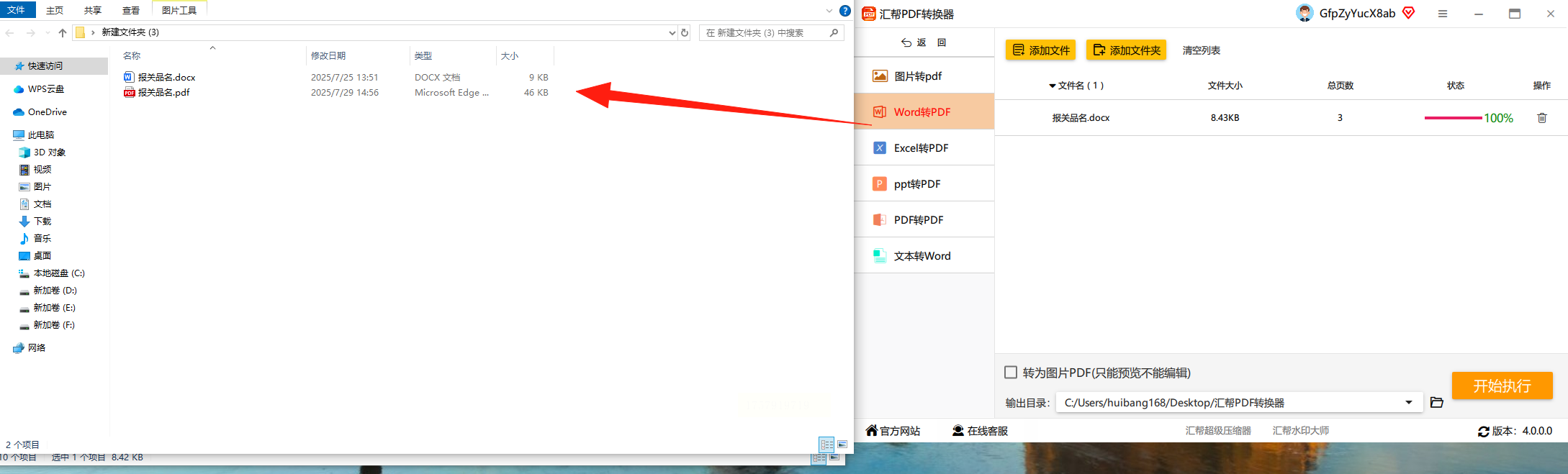
如果你除了转换之外,偶尔还需要修改或整理PDF,那这个软件会更适合你。它功能比较全面,像一个PDF小助手。
步骤一:用Nitro Pro软件打开你的Word文档。
步骤二:在顶部菜单中找到“Nitro Pro”选项,点击它,再选择“创建PDF”。
步骤三:这时会跳出一个设置窗口,你可以根据需求调整页面大小、图片质量等,然后点击“确定”。
步骤四:最后选择“保存”,设置好文件名和位置,就顺利转换完成。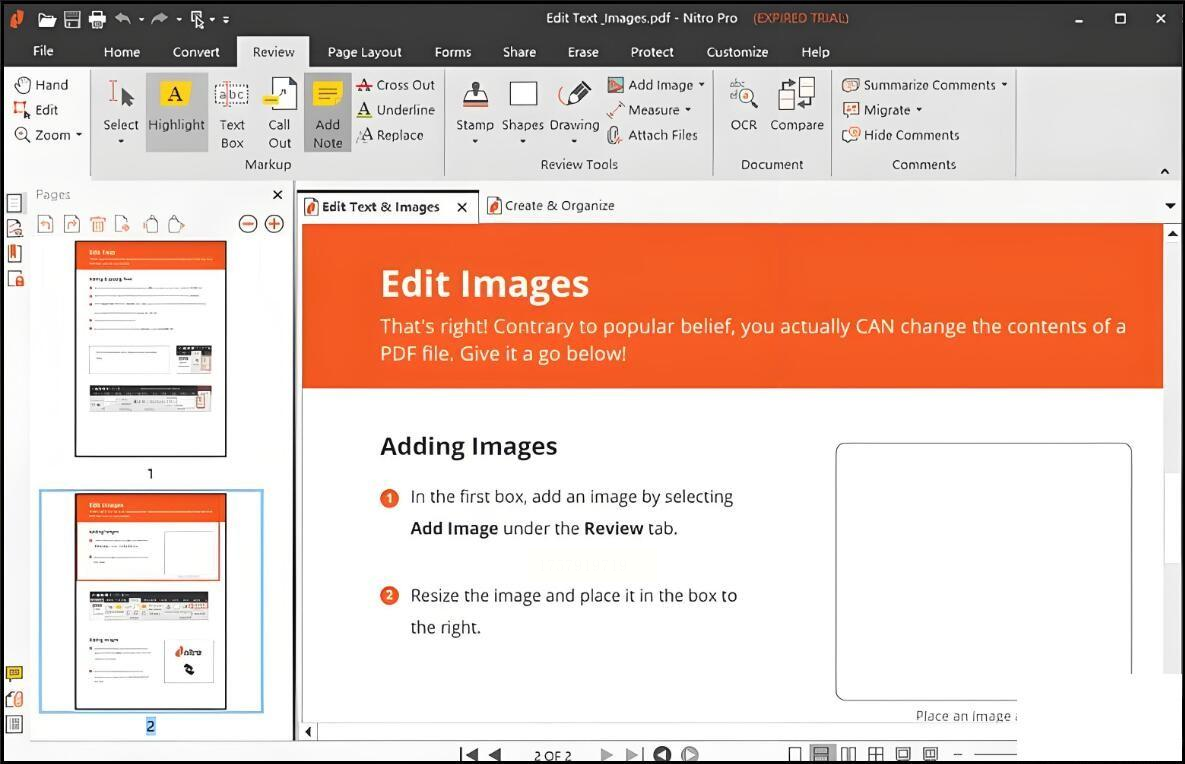
不想装软件?可以试试在线工具,Smallpdf 是比较有名的一个,用浏览器就能操作。
步骤一:打开浏览器,搜索“Smallpdf”,进入官网后选择“Word转PDF”功能。
步骤二:直接把你电脑中的Word文件拖到网页窗口里,或者点击上传按钮选择文件。
步骤三:上传之后系统会自动开始转换,完成后点击“下载”按钮,就能把PDF保存到本地。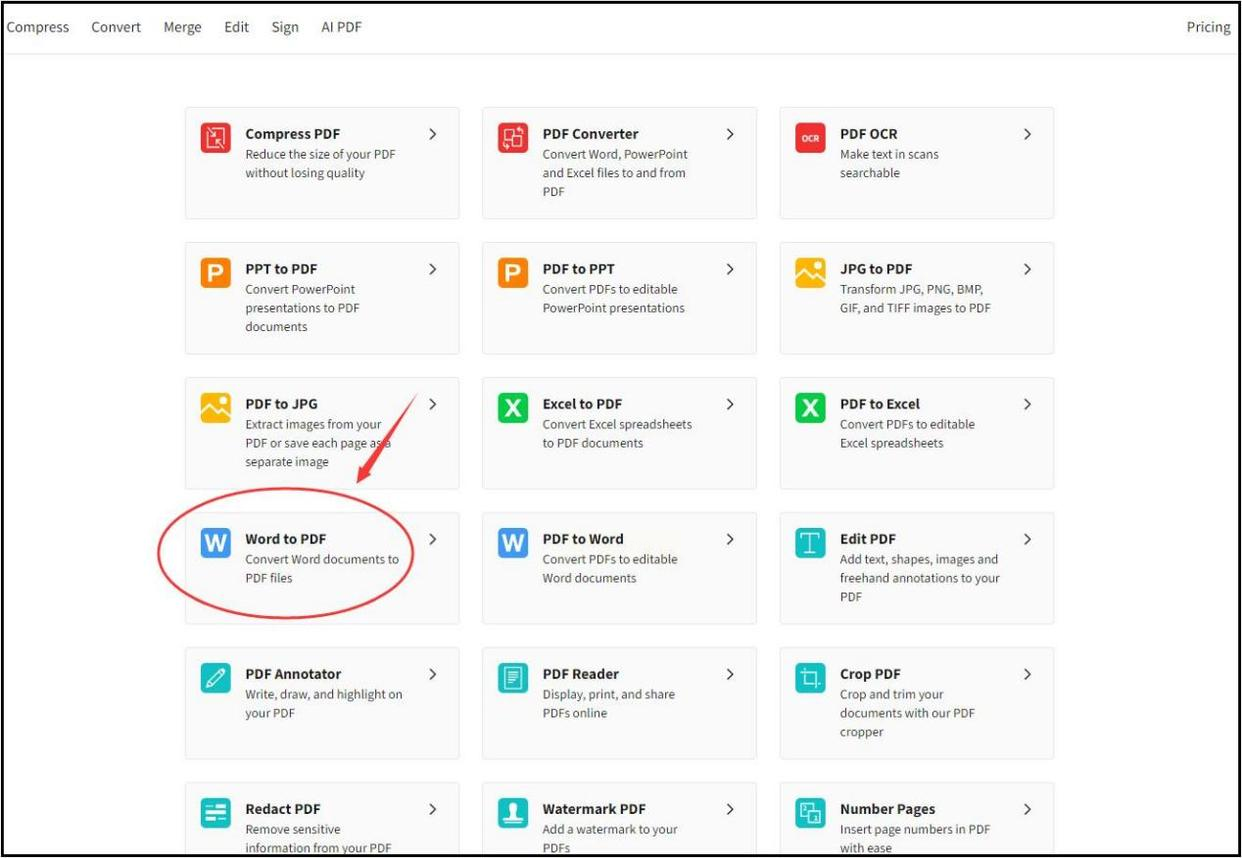
其实很多人没注意,你电脑上的Word软件本身就能转PDF,完全免费且安全。
步骤一:用Word打开你要转换的文档。
步骤二:点击左上角的“文件”菜单,选择“另存为”。
步骤三:在保存类型中,选择“PDF(*.pdf)”,然后命名文件、选一个位置。
步骤四:点击“保存”,稍等片刻,文档就转换好了。这个方法特别适合偶尔转换、不想装软件的人。
WPS作为国产办公软件,也有很多人在用,它的转换功能也很方便。
步骤一:用WPS打开你的Word文档。
步骤二:点击左上角“文件”菜单,选择“另存为”。
步骤三:在弹出窗口中,选择输出格式为PDF,设定保存路径。
步骤四:点击“保存”,转换完成后即可使用。
常见问题解答
Q1:转换后的PDF会不会变模糊?
A:只要你选择的工具靠谱,基本上清晰度是可以保持的,尤其是文字内容几乎无损。
Q2:有些工具要收费吗?
A:部分软件或在线工具高级功能需要付费,但基础转换一般都是免费的,比如Word自带功能、Smallpdf基础版等。
Q3:转换过程中会不会泄露我的文件内容?
A:选择正规软件不必担心。比如“汇帮PDF转换器”这类工具,是在本地完成转换,文件不会上传到服务器,安全性很高。
Q4:如果转换失败怎么办?
A:可以先检查文件是否损坏,或者换一个工具重试一次,大多数情况下重新操作即可解决。
看到这里,你已经掌握了五招Word转PDF的方法,是不是感觉也没那么难?其实很多时候,我们只是被一些看似“技术性”的步骤吓到了,真正操作起来往往点几下就搞定。不管是毕业论文、合同文件还是个人简历,现在你都能轻松应对格式转换的需求了。
如果想要深入了解我们的产品,请到 汇帮科技官网 中了解更多产品信息!
没有找到您需要的答案?
不着急,我们有专业的在线客服为您解答!

请扫描客服二维码